Finden Sie heraus, welche Generation Ihr Windows -PC ist?
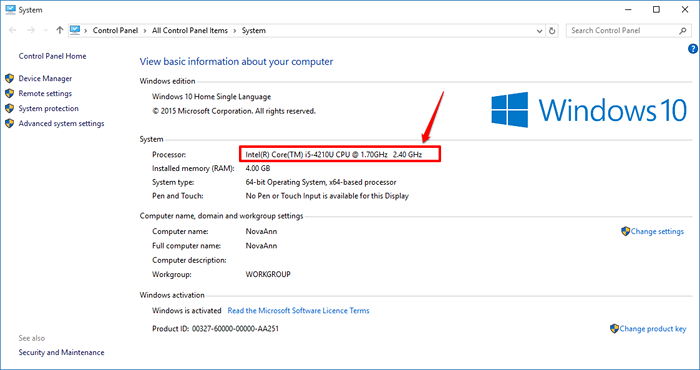
- 1020
- 272
- Marleen Weight
Finden Sie die Erzeugung Ihres Intel -Prozessors in Windows:- Sie haben diesen super neuen Laptop mit Silberabdeckung gekauft und Sie sind bereit, ihn vor Ihren Freunden zu zeigen. Während Sie ihnen die Hintergrundbilder und alle anderen zeigen Schön Dinge, der Techie -Typ in deinem Kreis wirft dich diese Frage an Ist es also die 3. Generation oder die 4. Generation?. Du gehst WAS?? für eine Sekunde. Nichts kann peinlicher sein, als die technischen Aspekte Ihres Systems nicht zu kennen. Sie sollten sich der Prozessorgeneration bewusst sein, die Ihr Computer zumindest hat. Es ist einfach nicht die potenzielle Verlegenheit, um die es geht. Sie müssen die Prozessorgeneration kennen, um die richtige Hardware für Ihr System zu erhalten oder ein ordnungsgemäßes Upgrade. Also, worauf wartest Du? Geben Sie in den Artikel ein, um viele Informationen über Ihren Prozessor und seine Generation zu finden.
SCHRITT 1 - Suchen System Information Im Suchfeld und klicken Sie darauf
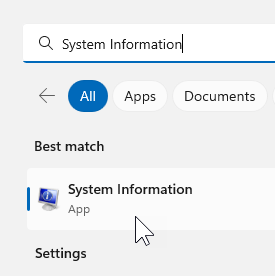
SCHRITT 2 - Die erfolgreiche Ausführung des vorherigen Schritts führt zur Öffnung eines neuen Fensters mit dem Namen System. Der System Das Fenster gibt Ihnen alle grundlegenden Informationen über Ihren Computer. Suchen Sie nach einem Abschnitt mit dem Namen System. Unter dem System Abschnitt, es wird einen Eintrag namens geben Prozessor. Der Prozessor Der Eintrag gibt Ihnen viele Informationen zu Ihrer Prozessorgenerierung, seinem Namen usw. In dem unten angegebenen Screenshot können Sie sehen, dass mein Prozessor ist i5. Der I Serie Geben Sie den Namen des Prozessors an, und der schwierige Teil liegt in der Ableitung der Genearation Ihres Prozessors. Um die Generation herauszufinden, zu der Ihr Prozessor gehört, nehmen Sie den Seriencode ab. In dem unten angegebenen Screenshot ist der Seriencode 4210U.

SCHRITT 3 - Sie sind mit dem Format möglicherweise nicht vertraut, mit dem Ihre Prozessorinformationen angezeigt werden. Sie müssen zur Website des Intel gehen, um die Codes für Intel -Prozessorgenerierung anzuzeigen. Jetzt mit dem Strg+f Schlüssel Sie können mit dem entsprechenden Code nach Ihren Prozessordetails suchen. Suche nach dem Code 4210U um alle Informationen über Ihren Prozessor zu erhalten.
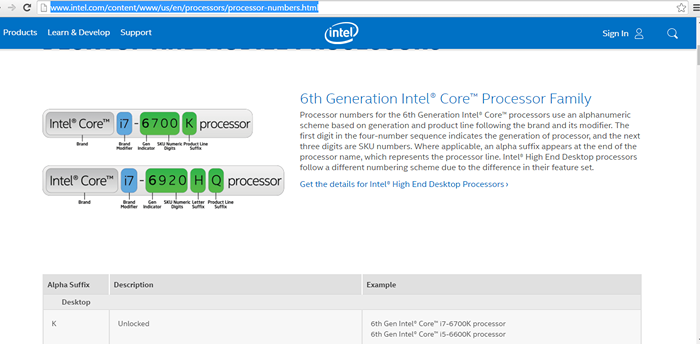
Finden Sie Ihre Prozessorgenerierung und viele andere Informationen über Ihren Prozessor heute selbst heraus. Teilen Sie die Informationen auch mit Ihren Freunden weiter. Ich hoffe, Sie haben den Artikel nützlich gefunden. Bleiben Sie gespannt auf weitere Updates, Tricks, wie zu und Hacks.
- « So blockieren Sie Websites unter Windows 10/11 mit Hostdatei
- 6 Möglichkeiten, um mit der rechten Maustaste auf Websites zu klicken, die es deaktiviert haben »

